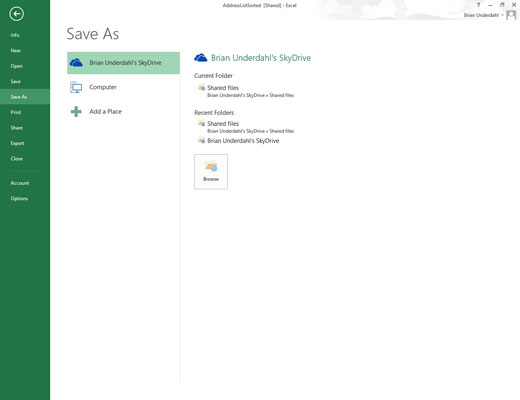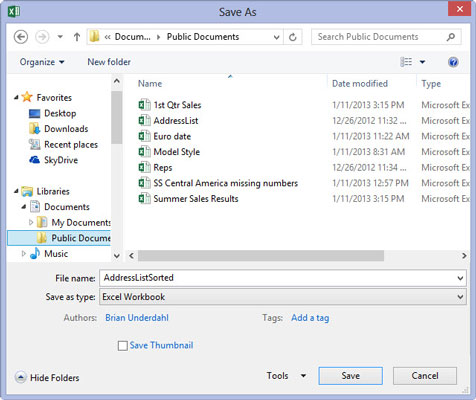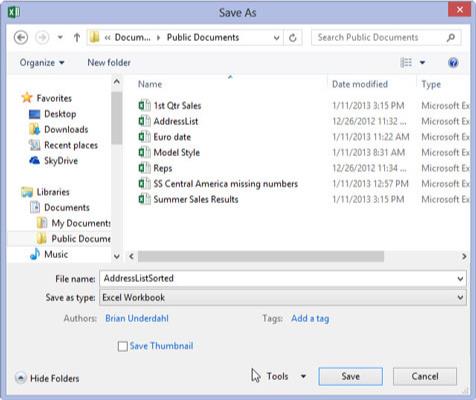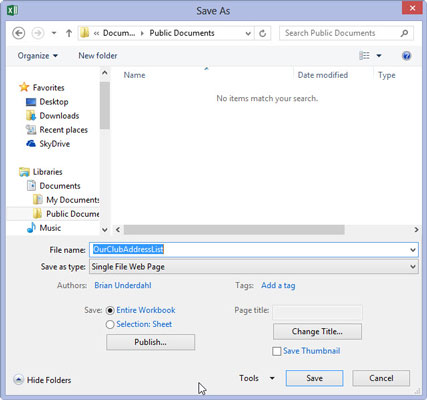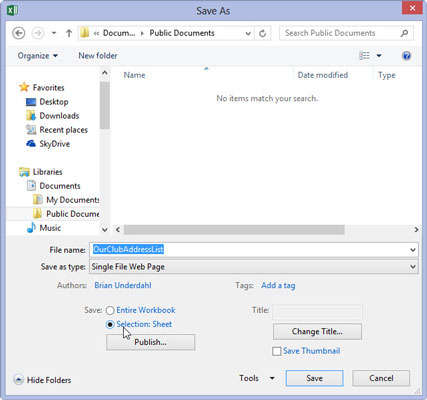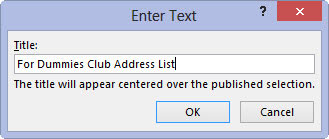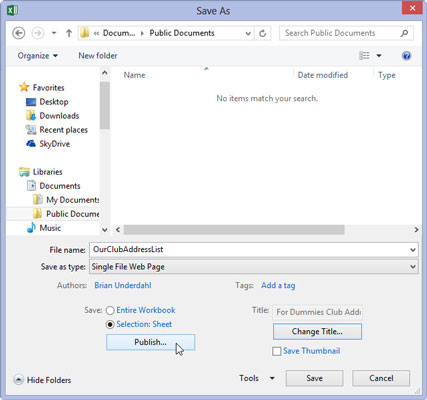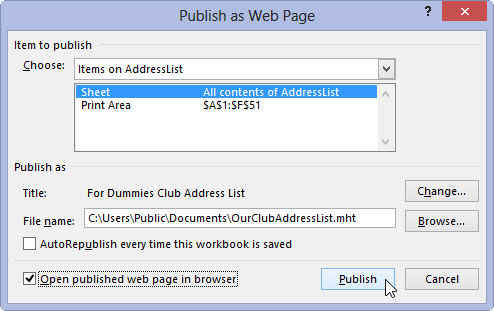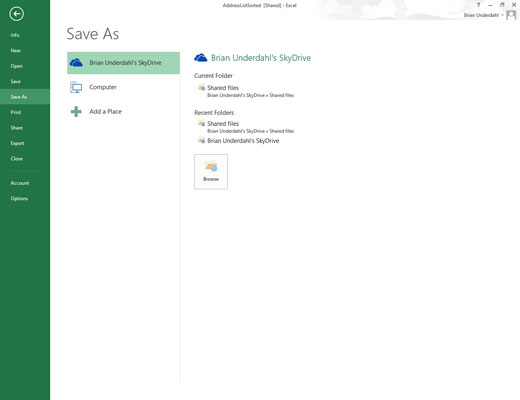
Veldu File→ Save As eða ýttu á Alt+FA til að opna Save As skjáinn í baksviðsskjánum.
Hér velurðu staðinn til að vista HTML skrána á.
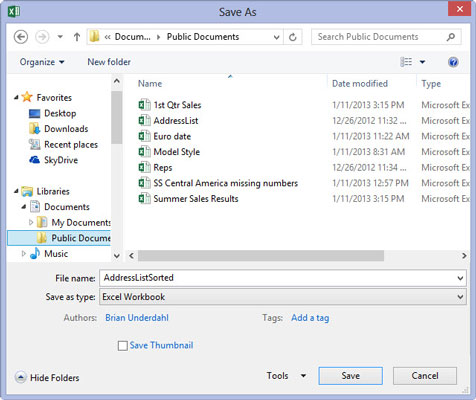
Veldu drifið og möppuna þar sem þú vilt vista vefútgáfu vinnubókarinnar.
Excel opnar Vista sem svargluggann með drifinu og möppunni sem þú varst að tilgreina opinn og valinn.
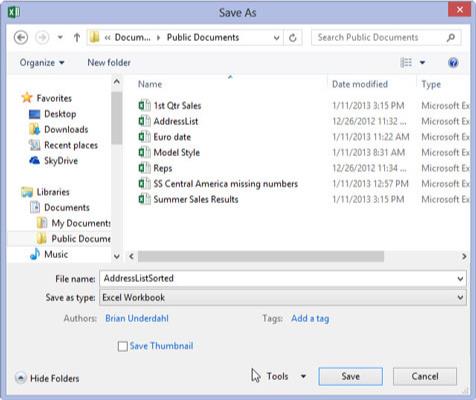
Veldu Single File Web Page eða Web Page í Vista sem gerð fellivalmyndinni.
Veldu Single File Web Page sem skráargerð þegar vinnubókin þín hefur aðeins eitt vinnublað eða þú vilt að gögnin á öllum vinnublöðunum birtist á einni síðu. Veldu Vefsíða þegar þú vilt að hvert vinnublað í vinnubókinni birtist á vefsíðum í röð.
Þegar þú velur annan hvorn vefsíðuvalmöguleikann, stækkar Excel Vista sem valmyndina til að innihalda alla vinnubókina (valin sjálfgefið) og Val: Sheet valmöguleikahnappana ásamt textareitnum síðutitill og Breyta titli skipanahnappnum.
Næst þarftu að gefa nýtt skráarnafn á vefsíðuna þína í Skráarnafn textareitnum. Athugaðu að Excel bætir sjálfkrafa skráarnafnseiningunni .htm (fyrir Hypertext Markup síðu) við hvaða skráarnafn sem þú slærð inn hér. Þegar þú velur skráarnafn skaltu hafa í huga að sumir skráarþjónar (sérstaklega þeir sem keyra einhvern UNIX-bragð) eru viðkvæmir fyrir hástöfum og lágstöfum í nafninu.
Veldu Single File Web Page eða Web Page í Vista sem gerð fellivalmyndinni.
Veldu Single File Web Page sem skráargerð þegar vinnubókin þín hefur aðeins eitt vinnublað eða þú vilt að gögnin á öllum vinnublöðunum birtist á einni síðu. Veldu Vefsíða þegar þú vilt að hvert vinnublað í vinnubókinni birtist á vefsíðum í röð.
Þegar þú velur annan hvorn vefsíðuvalmöguleikann, stækkar Excel Vista sem valmyndina til að innihalda alla vinnubókina (valin sjálfgefið) og Val: Sheet valmöguleikahnappana ásamt textareitnum síðutitill og Breyta titli skipanahnappnum.
Næst þarftu að gefa nýtt skráarnafn á vefsíðuna þína í Skráarnafn textareitnum. Athugaðu að Excel bætir sjálfkrafa skráarnafnseiningunni .htm (fyrir Hypertext Markup síðu) við hvaða skráarnafn sem þú slærð inn hér. Þegar þú velur skráarnafn skaltu hafa í huga að sumir skráarþjónar (sérstaklega þeir sem keyra einhvern UNIX-bragð) eru viðkvæmir fyrir hástöfum og lágstöfum í nafninu.
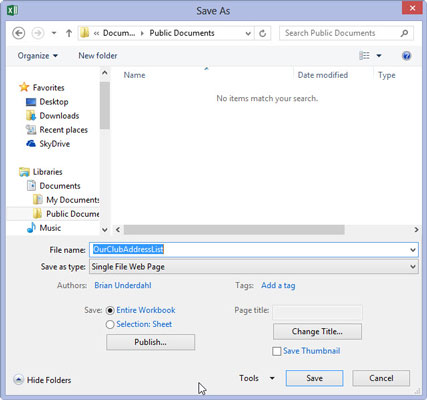
Sláðu inn skráarnafnið fyrir nýju HTML-skrána í File Name textareitnum.
Sjálfgefið er að Excel velur valmöguleikahnappinn Öll verkbókin, sem þýðir að öll vinnublöðin í vinnubókinni sem innihalda gögn verða innifalin í nýju HTML-skránni. Til að vista aðeins gögnin á núverandi vinnublaði í HTML skránni þarftu að taka skref 5.
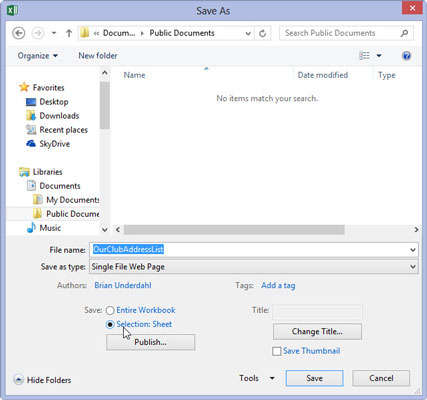
(Valfrjálst) Ef þú vilt aðeins núverandi vinnublað vistað í nýju HTML-skránni skaltu velja Val: Blað valmöguleikahnappinn.
Ef þú vilt geturðu látið Excel bæta síðuheiti við nýju HTML-skrána þína með því að taka skref 6. Síðan birtist í miðju efst á síðunni beint fyrir ofan vinnublaðsgögnin þín.
Ekki rugla síðuheitinu saman við vefsíðuhausinn sem birtist á titilstiku vafrans — eina leiðin til að stilla síðuhausinn er að breyta þessu HTML tagi eftir að HTML skráin er búin til.
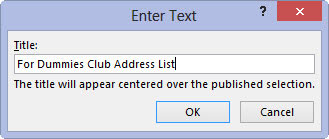
(Valfrjálst) Ef þú vilt bæta síðuheiti við HTML skrána þína, smelltu á Breyta titli hnappinn og sláðu síðan inn textann í textareitinn síðutitill í Stilla síðutitil valmynd áður en þú smellir á OK.
Þú ert nú tilbúinn til að vista töflureikninn þinn sem HTML skrá með því að smella á Vista hnappinn. Ef þú vilt sjá hvernig þessi skrá lítur út í vafranum þínum strax þegar þú vistar hana skaltu smella á Birta hnappinn til að opna Birta sem vefsíðu valmynd og vista skrána þaðan eftir að hafa valið Opna útgefna vefsíðu í vafra gátreitinn.
Og ef þú vilt að Excel visti sjálfkrafa HTML útgáfu af vinnublaðinu í hvert skipti sem þú vistar vinnubókina, velurðu sjálfvirkt endurbirta í hvert skipti sem þessi vinnubók er vistuð gátreitinn líka.
(Valfrjálst) Ef þú vilt bæta síðuheiti við HTML skrána þína, smelltu á Breyta titli hnappinn og sláðu síðan inn textann í textareitinn síðutitill í Stilla síðutitil valmynd áður en þú smellir á OK.
Þú ert nú tilbúinn til að vista töflureikninn þinn sem HTML skrá með því að smella á Vista hnappinn. Ef þú vilt sjá hvernig þessi skrá lítur út í vafranum þínum strax þegar þú vistar hana skaltu smella á Birta hnappinn til að opna Birta sem vefsíðu valmynd og vista skrána þaðan eftir að hafa valið Opna útgefna vefsíðu í vafra gátreitinn.
Og ef þú vilt að Excel visti sjálfkrafa HTML útgáfu af vinnublaðinu í hvert skipti sem þú vistar vinnubókina, velurðu sjálfvirkt endurbirta í hvert skipti sem þessi vinnubók er vistuð gátreitinn líka.
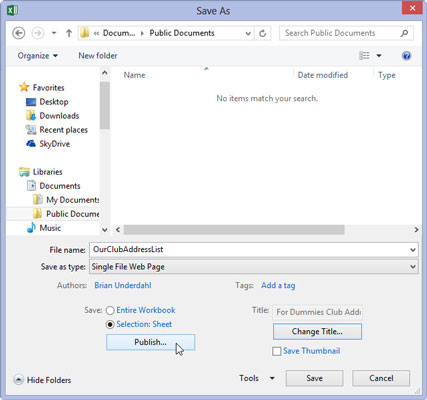
Smelltu á Vista hnappinn til að vista skrána án þess að opna hana í vafranum þínum. Annars skaltu smella á Birta hnappinn svo þú getir séð vefsíðuna í vafranum þínum strax eftir að þú hefur vistað hana.
Ef þú smellir á Vista hnappinn lokar Excel glugganum Vista sem, vistar skrána á disk og fer aftur í Excel gluggann (sem inniheldur nú HTML útgáfu vinnubókarinnar eða vinnublaðsins í stað upprunalegu .xls skráarinnar).
Ef þú smellir á Birta hnappinn til að skoða nýju HTML skrána í vafranum þínum, opnar Excel Birta sem vefsíðu valmynd, þar sem þú velur gátreitinn Opna birta vefsíðu í vafra áður en þú smellir á Birta hnappinn.
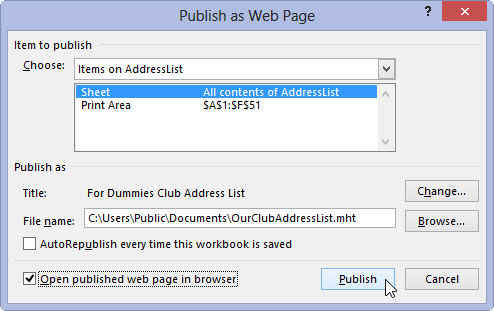
Veldu gátreitinn Opna útgefna vefsíðu í vafra og smelltu síðan á Birta hnappinn.
Þegar þú smellir á Birta hnappinn lokar Excel glugganum Birta sem vefsíðu, vistar töflureikninn sem HTML skrá og ræsir síðan sjálfgefna vefskoðunarforritið þitt samstundis og opnar um leið nýju HTML skrána í vafranum.
Eftir að þú hefur lokið við að skoða nýju HTML-skrána í vafranum þínum skaltu smella á Loka hnappinn í forritsglugganum til að loka vafranum og HTML-skránni og fara aftur í Excel og upprunalega vinnublaðið.